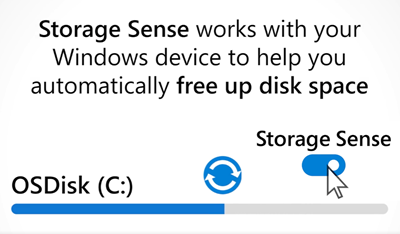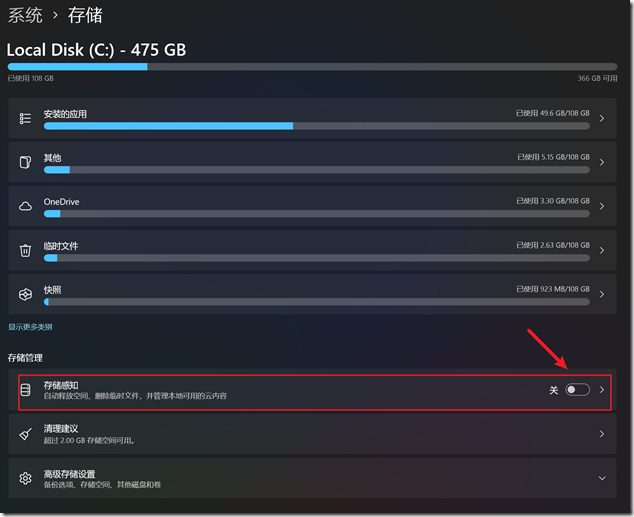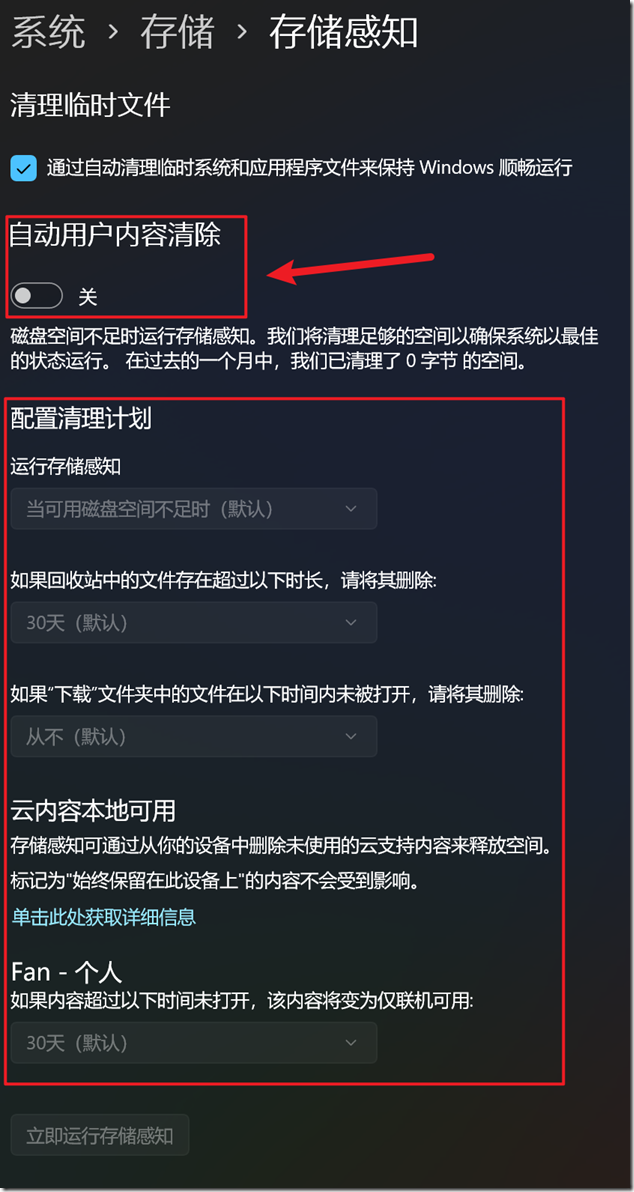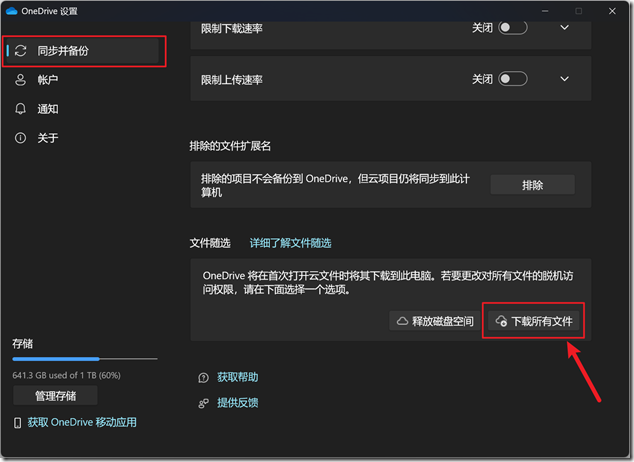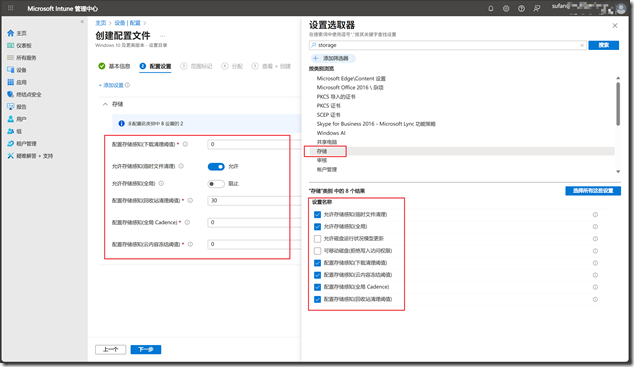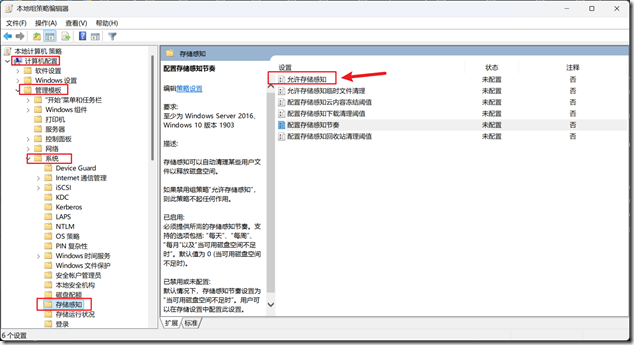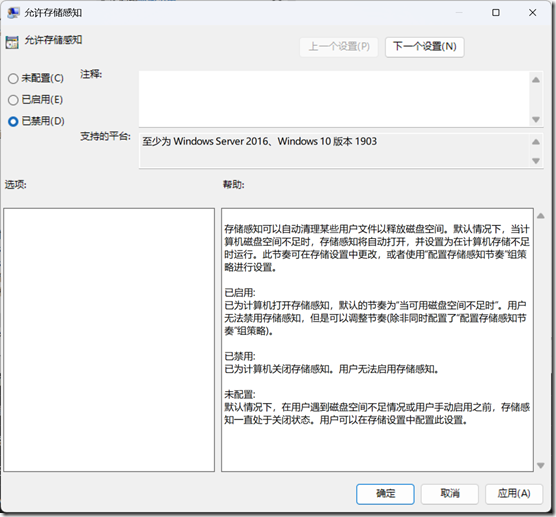HOWTO: 使用 Intune 管理 Windows 存储感知
存储感知(Storage Sense)是一项重要的 Windows 功能,它能够帮助我们自动释放硬盘空间,在固态硬盘以及云存储普及初期,存储感知为用户带来了极大的便利性,在硬盘空间不足时存储感知自动运行,清理掉那些在一段时间不用的文件,例如回收站、下载文件夹,以及 OneDrive 云存储中的文件。
我们要检查和配置存储感知,只需要打开“设置 - 系统 - 存储”即可看到“存储感知”设置。
在上图中我们可以留意底部的设置,“Fan - 个人” 是 gOxiA 的 OneDrive 云存储,默认释放阈值是 30 天,这意味着 30 天里未使用过的云文件将会从硬盘占用空间中被释放掉,以回收更多的存储空间。前面讲过在过去我们的 SSD 固态硬盘可能并不大,128GB 或 256GB,即使再大达到 512GB,也可能无法应对日益暴增的云存储容量,所以我们需要利用存储感知来帮助我们释放那些已经不再活跃的云文件。但是,现金越来越多的笔记本电脑或台式机使用大容量的 SSD 固态硬盘,并且我们有时可能需要确保本地保留完整的云数据,便于整理或查询,那么存储感知可能会对我们造成些许小困扰。拿前一段时间的经历举例,家中的工作站有几个TB的存储空间,OneDrive 存储已经使用了 1.2TB,其中大多数是照片和视频,此时希望能快速查阅和整理它们,gOxiA 便使用 OneDrive 设置中的 “下载所有文件” 将保存到 OneDrive 全部同步到本地,确保任何时候都可以从本地使用这些文件,同样也提升了照片查阅和管理的效率。此时 OneDrive “下载所有文件” 并不会影响到存储感知的配置,所以在30天后存储感知清理了那些未使用过的文件,尤其是当 gOxiA 长期出差在外回家打开电脑登录桌面后,结果可想而知!
对于企业环境,员工将云文件始终保留在本地的需求也在日益增长,此时 IT 就需要对终端设备进行统一的配置以满足需求,对于现代管理方式,我们可以通过 Intune 提供的“设置目录”对存储感知进行配置,首先创建一个配置文件,选择“Windows 10 及更高版本” 平台,然后选择“设置目录”,并创建配置文件,随后起一个便于识别的名字,然后添加设置,我们可以在搜索框中直接键入“Storage”进行搜索,然后在结果中找到“存储”类别,便可看到那些可选的设置,如下图所示。
根据需要我们可以配置:
- 配置存储感知(回收站清理阈值),可配置为0-365天,0 将不删除回收站中的内容
- CSP - ./Device/Vendor/MSFT/Policy/Config/Storage/ConfigStorageSenseRecycleBinCleanupThreshold,Int,0 - 365(默认值30)
- 配置存储感知(全局 Cadence),1 - 每天;7 - 一周;30 - 一个月;0 - 可用磁盘空间不足时
- CPS - ./Device/Vendor/MSFT/Policy/Config/Storage/ConfigStorageSenseGlobalCadence,Int,0(在可用磁盘空间不足时 - 默认)or 1(每天)or 7(每周)or 30(每月)
- 配置存储感知(云内容冻结阈值):可配置为0-365天,0 将不释放 OneDrive 中的内容
- CPS - ./Device/Vendor/MSFT/Policy/Config/Storage/ConfigStorageSenseCloudContentDehydrationThreshold,Int,0(默认)- 365
- 配置存储感知(下载清理阈值):0-365天,0 将不删除下载文件夹中的内容
- CPS - ./Device/Vendor/MSFT/Policy/Config/Storage/ConfigStorageSenseDownloadsCleanupThreshold,Int,0(默认)- 365
- 允许存储感知(全局):阻止;允许
- CSP - ./Device/Vendor/MSFT/Policy/Config/Storage/AllowStorageSenseGlobal,Int,0(阻止 - 默认值)or 1(允许)
- 允许存储感知(临时文件清理):阻止;允许
- CSP - ./Device/Vendor/MSFT/Policy/Config/Storage/AllowStorageSenseTemporaryFilesCleanup,Int,0(阻止)or 1(允许 - 默认值)
有关 CSP 的详细信息可参考:https://learn.microsoft.com/zh-cn/windows/client-management/mdm/policy-csp-storage#configstoragesenserecyclebincleanupthreshold
对于需要组策略(GPO)管理的 IT 环境,可以在“计算机配置 - 管理模板 - 系统 - 存储感知”中找到相关配置,可参考下图。
有关使用存储感知管理驱动器空间,可参考: